USB /
Disk की मदद से विंडो 10
अपग्रेड करें ( Upgrade
Window 10 by USB Install Disk ) :
इसमे आप किसी डिस्क
या USB की मदद से विंडो को अपग्रेड करते हो बशर्ते आपकी
उस डिस्क में विंडो 10 सेटअप हो अर्थात वो बूटेबल हो. इसके बाद आपको नीचे दिए
क़दमों का अनुसरण करना है. अपग्रेड से पहले आप अपने सारे डाटा को बैकअप करना बिलकुल
ना भूलें क्योकि अपग्रेड की प्रक्रिया के दौरान आपकी जरा सी गलती आपकी सारी डाटा
को उड़ा सकती है. CLICK HERE TO KNOW कंप्यूटर में अपनी विंडो को ऑनलाइन विंडो 10 में फ्री अपग्रेड कैसे करें ...
 |
| USB Disk se Window 10 ko Upgrade Install Karen |
स्टेप 1 : सबसे
पहले तो आप बूटेबल USB को उसके कंप्यूटर USB पोर्ट में लगा दें. इस तरह आपको विंडो 10 के
सेटअप पर ले जाया जाता है. जहाँ आपको नीचे दिए “ Download Tool Now ” के आप्शन पर क्लिक करना है.
स्टेप 2 : इसके
बाद आपसे पूछा जाता है “ What do you want to do? ” जिससे अभिप्राय है कि आप क्या करना चाहते हो. इसके लिए आपको 2 चुनाव
मिलते है.
· Upgrade This PC Now : आप उसी कंप्यूटर को अपग्रेड करना चाहते हो तो इसपर क्लिक करें.
· Create Installation media for another
PC : किसी अन्य कंप्यूटर लैपटॉप के लिए इंस्टालेशन
मीडिया बनाने के लिए आप इस आप्शन का चुनाव करें. CLICK HERE TO KNOW HOW TO UPGRADE TO WINDOW 10 ...
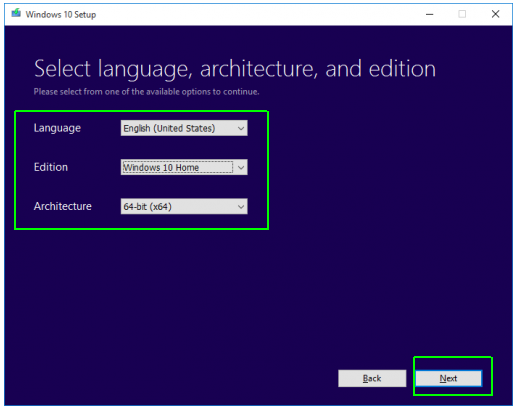 |
| USB Disk से विंडो 10 को अपग्रेड इनस्टॉल करें |
यहाँ आपको दुसरे आप्शन अर्थात “ Create installation media for
another PC ” पर क्लिक करना है. इसके बाद आप नीचे दिए “ Next ” पर क्लिक करें और अगले पेज पर जाएँ.
स्टेप 3 : अगले
पेज पर आपको आपकी विंडो के लिए भाषा ( Language ), एडिशन ( Edition ) और आर्किटेक्चर ( Architecture ) को चुनकर भरना है.
चुनाव के लिए आपको इनके साथ एक ड्रापडाउन चिह्न मिलेगा. जिसपर क्लिक कर आप अपना
योग्य चुनाव कर सकते हो. चुनाव के बाद आप नीचे दिए “ Next ” पर क्लिक करें.
स्टेप 4 : अब
आपको आपके द्वारा इस्तेमाल की जाने वाली मीडिया को चुनने के लिए कहा जाता है “ Choose Which Media to Use ”, जिसके लिए आपको 2
आप्शन मिलते है –
§ USB flash drive
§ ISO file
क्योकि हम USB का इस्तेमाल कर रहे है तो हमे पहले वाले आप्शन
को चिन्हित कर आगे बढ़ना है, तो आप USB flash drive पर क्लिक कर नीचे “ Next ” के आप्शन को दबाएँ.
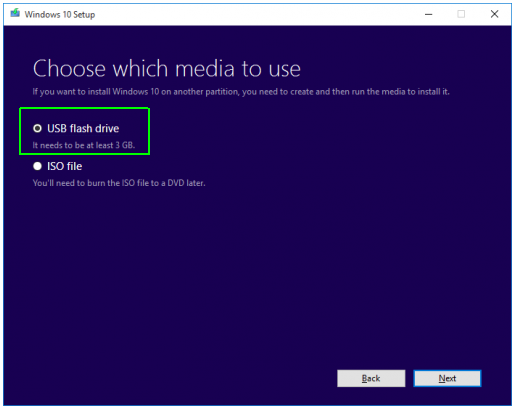 |
| Upgrade Install Window 10 using USB Disk |
स्टेप 5 : इस तरह
आपका USB इस्तेमाल के लिए तैयार किया जाता है. जिसके लिए
थोडा समय भी लग सकता है. प्रोसेसिंग के खत्म होने के बाद आप नीचे दिए “ Finish ” के आप्शन पर क्लिक करें. इस तरह आपके USB में विंडो 10 की अपग्रेडेशन संचित हो जाती है.
आप चाहे तो अपने USB को निकाल सकते हो और किसी अन्य कंप्यूटर में
लगाकर उसकी विंडो को विंडो 10 में अपग्रेड कर सकते हो.
स्टेप 6 : अब आप
उस कंप्यूटर में USB को लगायें जिसकी विंडो को आप विंडो 10 में
अपग्रेड करना चाहते हो. और फ़्लैश ड्राइव में “ setup.exe ” को लांच करें.
स्टेप 7 : आपको
विंडो 10 के सेटअप पेज पर “ Get important Updates ” लिखा दिखाया जायेगा, साथ ही आपको 2 चुनाव भी मिलेगे.
-
Download and Install Updates ( recommended )
-
Not Right Now
क्योकि आप विंडो अपग्रेड करना चाहते हो तो आप पहले वाले आप्शन का
चुनाव करके नीचे दिए “ Next ” पर क्लिक करें.
 |
| Operating System ki Window 10 mein Navinikaran |
स्टेप 8 : आपको
विंडो 10 से सम्बंधित कुछ जरूरी लाइसेंस दिखाएँ जायेंगे जिन्हें पढ़कर उन्हें
स्वीकृति दें. स्वीकृति के लिए आपको नीचे दिए “ Accept ” पर क्लिक करना है.
स्टेप 9 : अब
विंडो 10 इनस्टॉल होने के लिए पूरी तरह से तैयार है. तो आप “ Ready to Install ” में “ Install ” पर क्लिक करें और लगभग 30 मिनट तक आराम करें
क्योकि विंडो को इनस्टॉल होने में इतना समय तो जरुर लगेगा.
स्टेप 10 :
इंस्टालेशन के खत्म होने के बाद आपका विंडो 10 में स्वागत किया जाता है जहाँ आप ” Next ” पर क्लिक करें और अगले पेज पर “ Use Express Settings ” को चुनें.
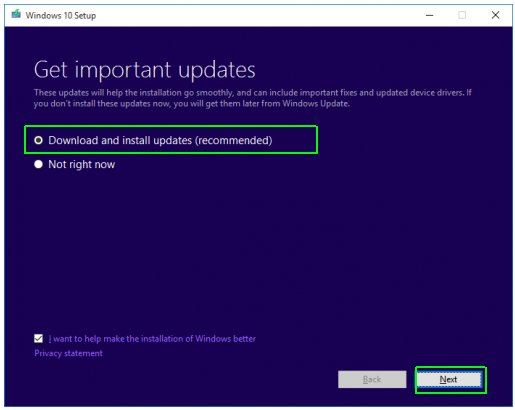 |
| विंडो 10 की बूटेबल USB बनायें |
स्टेप 11 : आपको
विंडो 10 में दी जाने वाली कुछ नयी एप्लीकेशन को दिखाया जायेगा, आप उनके नीचे दिए “ Next ” पर क्लिक कर आगे बढ़ें.
स्टेप 12 : इस तरह
आपकी विंडो 7, 8 और 8.1 विंडो 10 में अपग्रेड हो जाती है. अब आपको अंतिम कार्य के
रूप में विंडो में लोग इन करना है, जिसके बाद आपको विंडो 10 के
डेस्कटॉप पर ले जाया जाता है.
विंडो 10 को ऑनलाइन या USB से अपग्रेड
करने के बारे में अधिक जानने के लिए आप तुरंत नीचे कमेंट कर जानकारी हासिल कर सकते
हो.
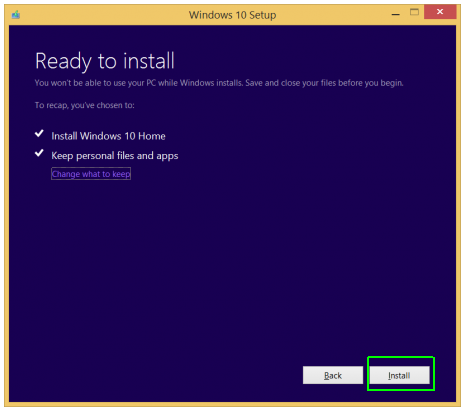 |
| Microsoft Window 10 Upgrade |
USB Disk se Window 10 ko Upgrade Install Karen, USB Disk से विंडो 10 को अपग्रेड इनस्टॉल करें, Upgrade Install Window 10 using USB Disk, Operating System ki Window 10 mein Navinikaran, विंडो 10 की बूटेबल USB बनायें, Computer Laptop ki Window ko Window 10 mein Badlen, Microsoft Window 10 Upgrade.
YOU MAY ALSO LIKE
- कंप्यूटर लैपटॉप के डेस्कटॉप पर विडियो वॉलपेपर कैसे लगायें
- रोगमुक्त होने में गन्ने और गुड का महत्व
- गुस्से और जिद्द पर काबू कैसे पायें- रोगमुक्त होने में गन्ने और गुड का महत्व











No comments:
Post a Comment